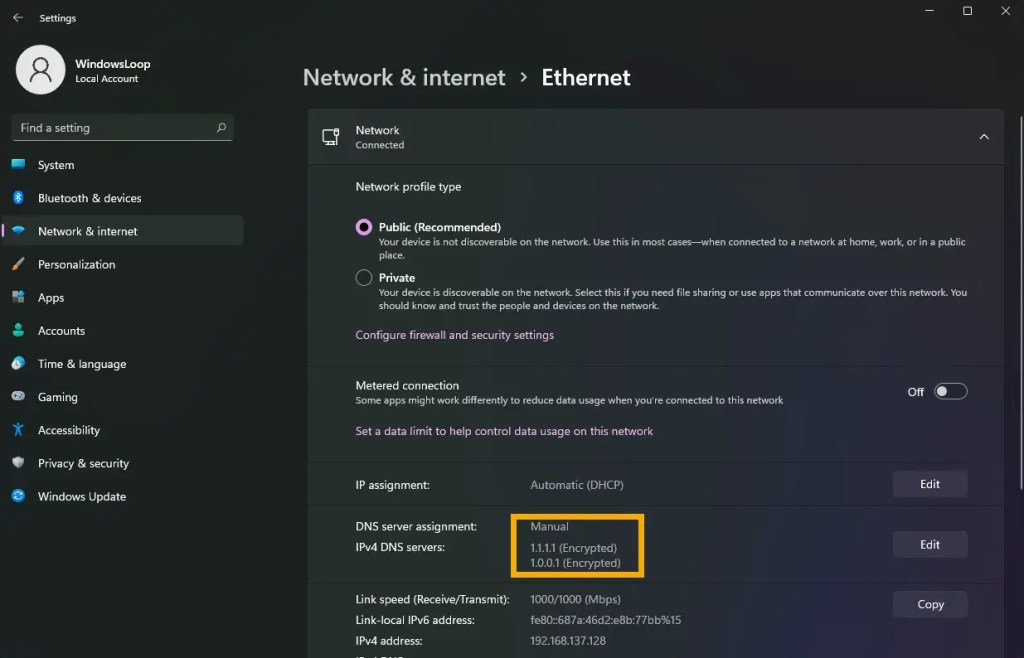Alamin kung paano paganahin at mabilis na i-set up ang DNS sa HTTPS (DOH) sa Windows 11 upang i-encrypt ang mga query at tugon ng DNS. Karaniwan, ang query ng DNS na ito at ang tugon mula sa server ng DNS ay hindi naka-encrypt. Ibig sabihin, ang sinumang nasa network, kabilang ang ngunit hindi limitado sa iyong ISP (Internet service provider), iba pang mga PC sa parehong lokal na network, isang administrator ng network, atbp, ay maaaring makita at kahit na makagambala sa kahilingan. Tulad ng naiisip mo, ito ay isang malaking isyu sa seguridad at privacy. Sa ganoong paraan, walang makakakita o makagambala sa mga kahilingan na iyon. Sa mabilis at madaling gabay na ito, ipapakita ko ang mga hakbang upang paganahin ang DNS sa HTTPS (DOH) at i-configure ito sa isang simpleng paraan. Magsimula tayo Simulan ang
sa Windows 11, maaari mo lamang paganahin at i-configure ang DNS sa HTTPS sa isang profile ng per-network (para sa WiFi) at per-adapter (para sa Ethernet) na batayan. Walang simpleng pandaigdigang pagpipilian na nalalapat sa lahat ng mga profile ng network at adaptor. Kung gumagamit ka ng maraming mga profile ng network at adaptor (tulad ng Wi-Fi at Ethernet), dapat mong i-configure ang mga ito nang hiwalay.Ang gabay na ito ay nagpapakita kung paano paganahin at i-set up ang DNS sa mga HTTP sa iyong kasalukuyang network (ang network na nakakonekta ka sa ngayon).Papagana ang DNS sa paglipas ng HTTPS (DOH), dapat kang gumamit muna ng isang server ng DNS na sumusuporta sa tampok. Narito ang ilan sa mga pinaka-inirekumendang pampublikong tagapagbigay ng DNS: cloudflare: 1.1.1.1 at 1.0.0.1 Google Public DNS: 8.8.8.8 at 8.8.4.4 Mga Setting sa pamamagitan ng pagpindot sa”Windows Key + I”shortcut.go sa” network & internet “sa sidebar.click ang” properties “sa tamang pahina.Click” on Ang” ipv4 “toggle. Dns “field.select” on (awtomatikong template) Mga screenshot)
Kapag binuksan ito, pumunta sa tab na” network & internet “sa sidebar at pagkatapos ay i-click ang pagpipilian na” Properties “sa tuktok ng tamang pahina. Ang pagpipiliang ito ay nagbibigay-daan sa iyo upang i-on ang DNS sa https. src=”https://i0.wp.com/windowsloop.com/wp-content/uploads/2021/07/click-edit-050721.jpg?resize=1024%2C656&ssl=1″> Pagkatapos nito, lumiko sa ang pagpipilian na” ipv4 “. Nasa ibaba ang mga pangunahing address para sa mga sikat na pampublikong server ng DNS na sumusuporta sa DNS higit sa https. cloudflare dns : 1.1.1.1 Menu ng Dropdown. Nasa ibaba ang mga kahaliling address para sa mga tanyag na pampublikong server ng DNS na sumusuporta sa DNS higit sa https. cloudflare dns : 1.0.0.1 Https”menu ng pagbagsak. Huwag kalimutan na gamitin ang mga address ng IPv6 ng iyong ginustong serbisyo sa DNS. Nasa ibaba ang mga address ng IPv6 ng mga sikat na pampublikong serbisyo ng DNS. 2001: 4860: 4860:: 8844 quad9 : 2620: Fe:: Fe at 2620: Fe:: 9 Bagaman hindi kinakailangan, inirerekumenda ko ang pag-restart ng iyong computer upang matiyak na ang mga pagbabagong nagawa lamang namin ay tama na inilalapat. Kung kinakailangan, maaari mong patunayan ito sa pamamagitan ng pagbisita sa sumusunod na pahina . Kung na-configure mo ito nang maayos, makikita mo ang”Oo”sa tabi ng”Paggamit ng DNS Over HTTPS (DOH)”src=”https://i0.wp.com/windowsloop.com/wp-content/uploads/2021/07/dns-over-https-working-in-windows-11-050721.jpg?w=100&ssl=1″> naka-encrypt. Nangangahulugan ito na walang maaaring mag-snoop, makita, o makagambala sa iyong mga kahilingan sa DNS. Artikulo Na nagpapaliwanag nito sa isang malinaw at detalyadong paraan. Basahin mo ito. Kung mayroon kang anumang mga katanungan o nangangailangan ng tulong, magkomento sa ibaba. Masaya akong tumulong. 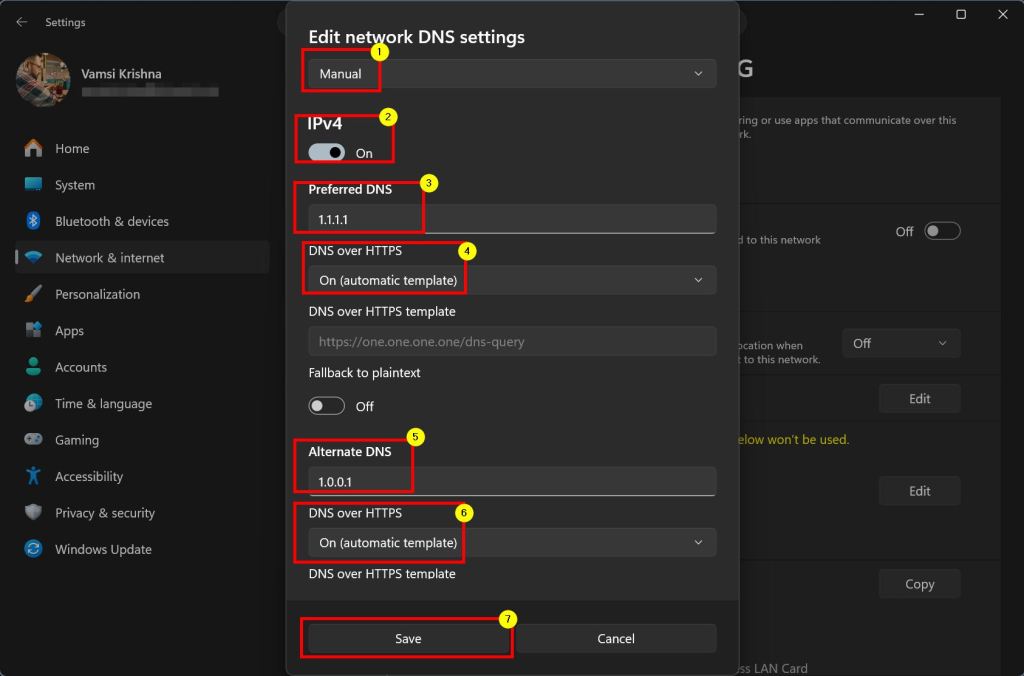 Gamit nito, pinagana mo at na-configure ang DNS sa HTTPS sa Windows 11.
Gamit nito, pinagana mo at na-configure ang DNS sa HTTPS sa Windows 11.